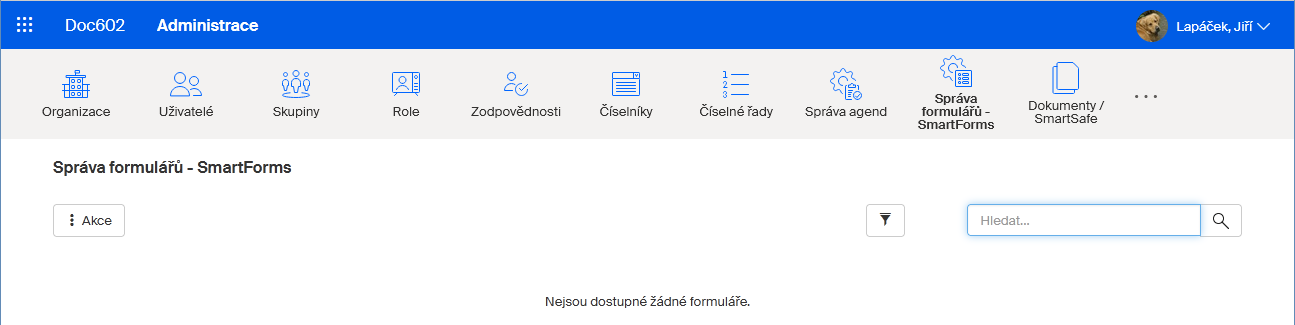Vytvoření popisu nového formuláře
Klepnutím na tlačítko +Vytvořit nový formulář se otevře okno Nový formulář. To se skládá z několika sekcí.
V sekci Popisné údaje je třeba specifikovat názvy a popisy formuláře v češtině, slovenštině, angličtině a němčině. Povinný je český název.
V sekci Nastavení se určí základní parametry celkového vzhledu budoucího formuláře.
-
Rozbalovací seznam Režim zobrazení nabízí tři možnosti – Grid, Legacy nebo Responzivní.
-
Pomocí rozbalovacího seznamu Režim kroků můžete nastavit, zda bude formulář jednostránkový nebo zda se bude moci skládat ze dvou a více kroků.
Význam kroků je pro situace, kdy formulář otevírá, vyplňuje či schvaluje více než jeden uživatel – v takovém případě je obsah formuláře rozdělen na několik takzvaných „kroků“, z nichž každý odpovídá jednomu uživateli či jedné fázi vyplňování formuláře.
-
Do pole Identifikátor se zapisuje identifikační řetězec formuláře. Výchozí volbou je text zadaný do pole Název v češtině. Podle tohoto údaje se vytvoří řetězec v poli Kód; ten neobsahuje nepřípustné znaky (diakritiku a vše mimo písmen a číslic, podtržítko je přípustné). Kódové označení formuláře musí být unikátní v prostředí Sofa, kde bude sloužit k jednoznačné identifikaci formuláře, například pro dotazy v jazyku GraphQL.
-
Rozbalovací seznam Kategorie je naplněn hodnotami z číselníku Kategorie (sys_form_category).
-
Voličem Stav se specifikuje status formuláře – zda je ještě ve stádiu rozpracovanosti (Rozpracovaný) nebo zda je již hotový (Zveřejněný).
| Po prvním uložení formuláře se obsah polí Režim zobrazení, Režim kroků, Identifikátor a Kód stane needitovatelný a nelze jej změnit! |
Sekce Zařazení formuláře obsahuje tři rozbalovací seznamy. Příslušná metadata se přebírají z číselníků v Sofa – Organizační jednotka (sys_org_unit), Odbor (sys_org_unit) a Oddělení (sys_department).
Pomocí těchto hodnot lze formuláře třídit – například podle Organizační jednotky vytvářet formuláře pro marketing, ředitelství, vývoj a podobně. Obsah číselníků a tedy i způsob třídění formulářů je čistě na uživatelích Sofa a lze jej přizpůsobit požadavkům na dobrou a snadnou orientaci v hotových a publikovaných formulářích.
Výsledné formuláře jsou pro uživatele dostupné přes jejich webovou (URL) adresu; navrhující uživatel je publikuje tlačítkem z prostředí Designeru a adresa je poté dostupná v položce formuláře v okně Správa formulářů – SmartForms.